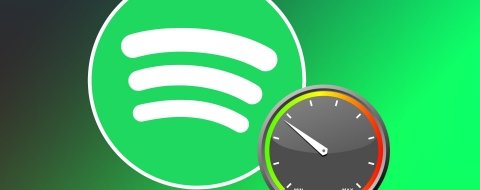En esta guía te vamos a explicar cuáles son los mejores trucos para eliminar el mensaje de “escribiendo” en WhatsApp. Es el mensaje que permite a otros conocer que estás escribiendo un mensaje. Aunque generalmente no importa mucho que otros sepan esto, hay ocasiones en las que es mejor ocultarlo. Por ejemplo, quizá estés a punto de enviar un mensaje importante y estés tardando un poco en elaborarlo. Incluso puede que lo hayas eliminado varias veces. En casos así, lo ideal es que nadie sepa que estás escribiendo.
Cómo ocultar que estás “escribiendo” en WhatsApp: todos los trucos
Existen varios métodos para eliminar el mensaje “escribiendo” en WhatsApp, pero ninguno de ellos es oficial. Es decir, no existe un ajuste dedicado a esta funcionalidad en el panel de configuración de la aplicación.
Por otro lado, debes saber que, en las últimas versiones, WhatsApp ha cambiado el mensaje de “escribiendo” por un bocadillo con tres puntos suspensivos que aparece en la esquina inferior izquierda de la conversación. Con todo, sin importar la versión de WhatsApp que tengas, estos trucos te van a servir de todos modos.
Activa el modo avión
La forma más sencilla de escribir un mensaje largo (o uno que quieres pensarte bien) sin que aparezca el mensaje de “escribiendo” o el bocadillo en el chat es activar el modo avión. Cuando lo haces, WhatsApp deja de tener conexión y no es capaz de enviar esta confirmación al resto de participantes del chat.
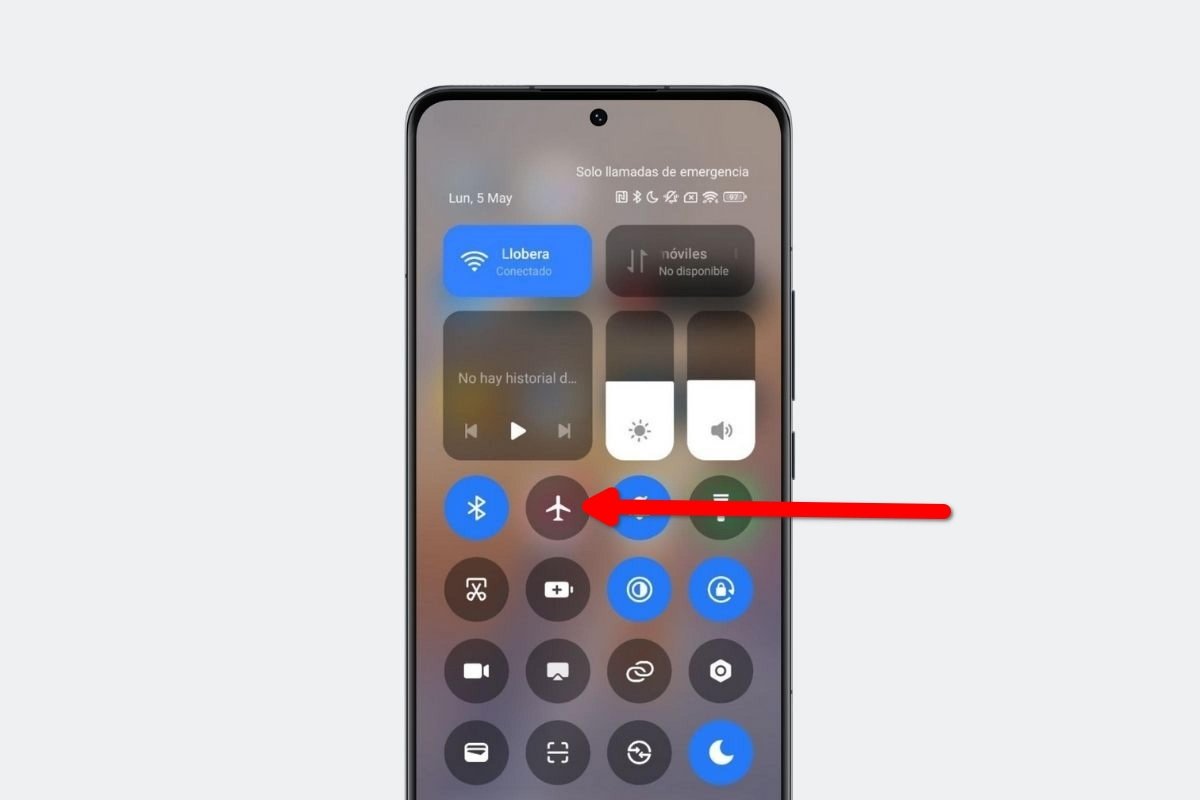 Activar el modo avión en Android para evitar el mensaje de escribiendo en WhatsApp
Activar el modo avión en Android para evitar el mensaje de escribiendo en WhatsApp
Una vez que has activado el modo avión, solo tienes que ponerte a escribir. Nadie sabrá que lo estás haciendo. Cuando hayas terminado, solo tienes que desactivar el modo avión y enviar el mensaje. Puedes activar y desactivar el modo avión desde los ajustes rápidos de Android.
Escribe el mensaje en un borrador
Otra forma de evitar que aparezca el mensaje de "escribiendo" es redactar primero tu mensaje en una aplicación externa, como Google Keep o la app de notas de tu móvil. También puedes usar cualquier otro editor de texto que prefieras, como Google Docs o Word.
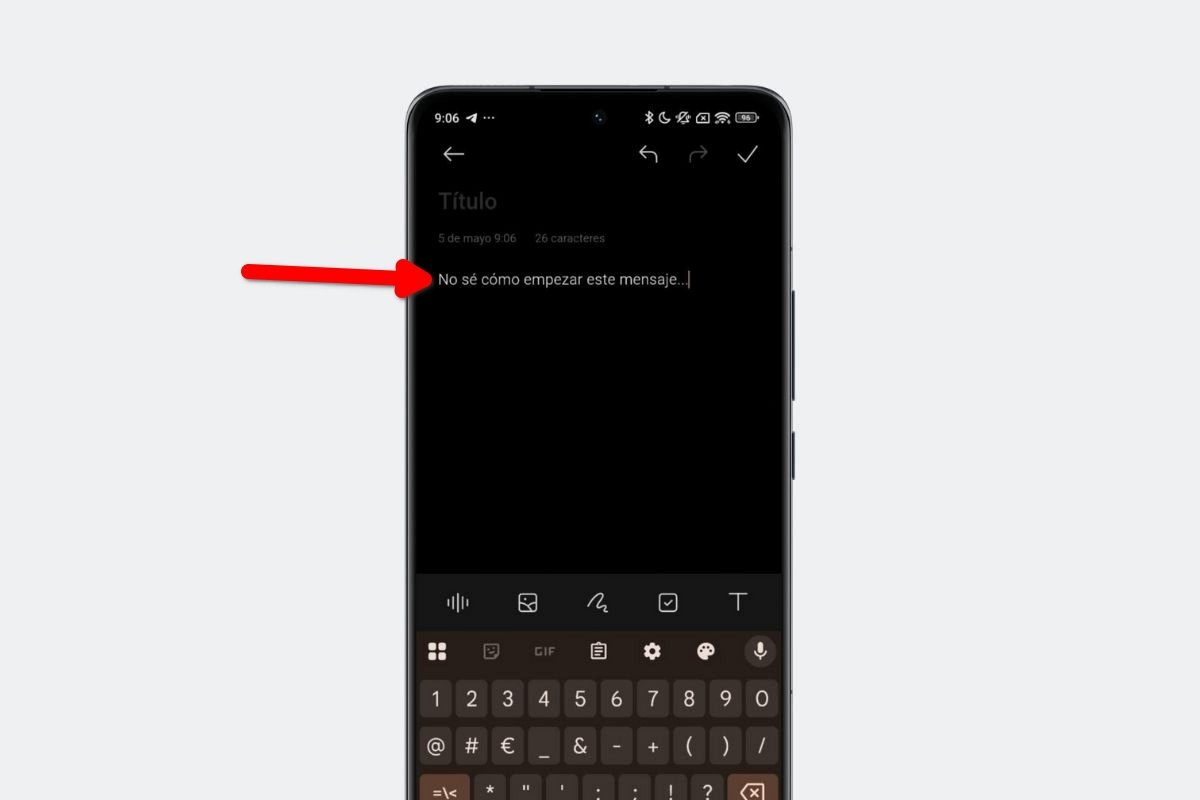 Usando una apliación externa para componer un mensaje
Usando una apliación externa para componer un mensaje
Así puedes tomarte tu tiempo para escribir, corregir y pensar bien lo que vas a decir, sin que la otra persona vea que estás activo en la aplicación. Cuando el mensaje esté listo, solo tienes que copiarlo y pegarlo en WhatsApp para enviarlo de inmediato. De esta manera, el tiempo en que apareces escribiendo es prácticamente cero.
Responde desde la notificación de WhatsApp
Cuando recibes un mensaje en WhatsApp, puedes responder directamente desde la notificación sin necesidad de abrir la app. Este truco es muy útil porque al hacerlo así, WhatsApp no muestra el estado de "escribiendo" a la otra persona.
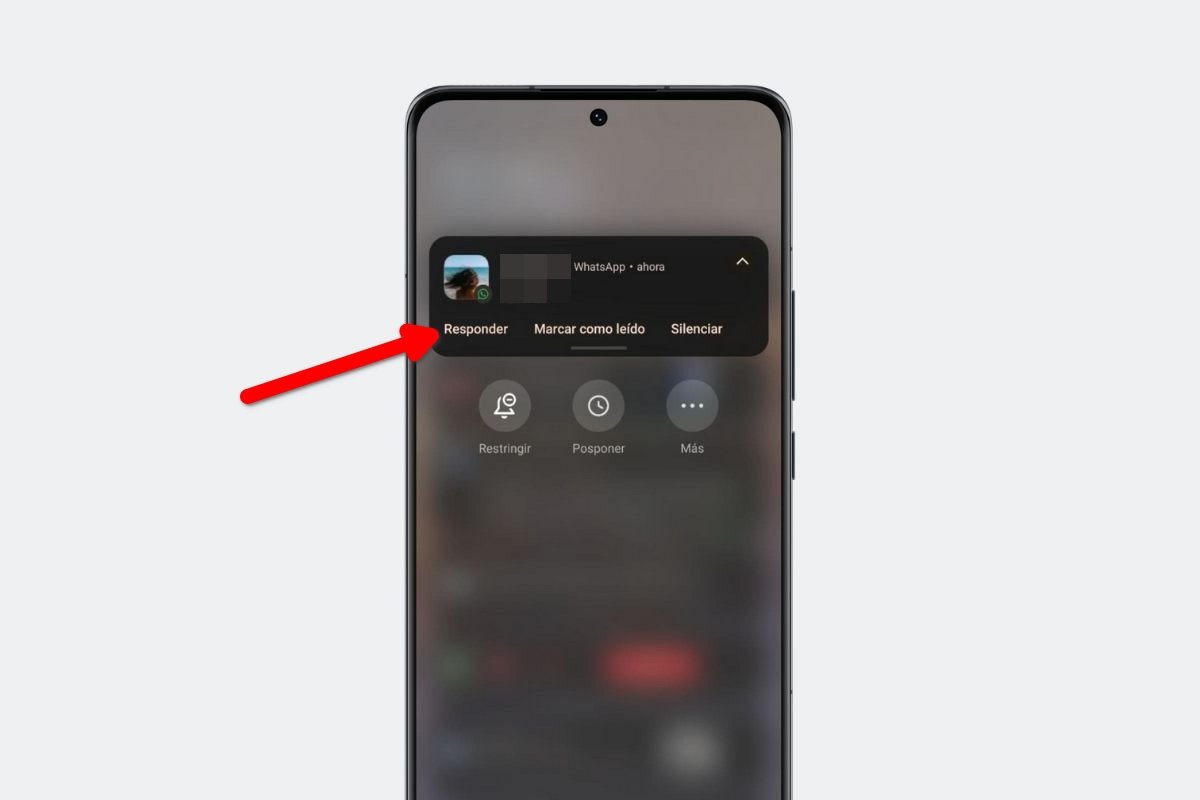 Respondiendo desde la notificación
Respondiendo desde la notificación
Simplemente redactas la respuesta desde la barra de notificaciones y la envías. Hazlo de este modo:
- Presiona sobre la notificación de WhatsApp que has recibido.
- Pulsa en Responder.
- Escribe tu mensaje en el cajón de texto.
- Envía el mensaje con el botón correspondiente.
WhatsApp no puede saber cuánto tiempo has estado escribiendo en la propia notificación, así que no notificará a tus contactos de que lo estás haciendo.
Usa el Asistente de Google para enviar un WhatsApp
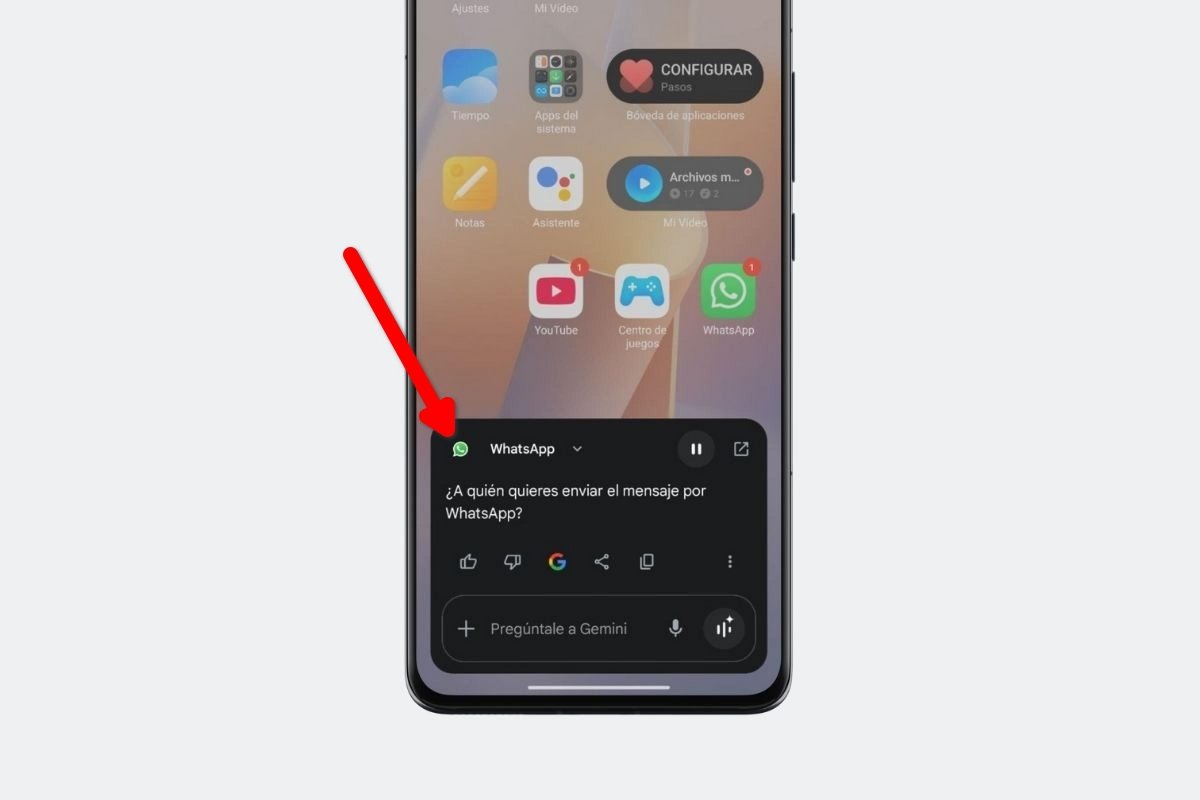 El asistente de Google o Gemini envían mensajes por WhatsApp sin que nadie lo sepa
El asistente de Google o Gemini envían mensajes por WhatsApp sin que nadie lo sepa
Si usas Android, puedes pedirle al Asistente de Google que envíe un mensaje de WhatsApp por ti. Solo tienes que decir algo como esto:
- OK Google, envía un WhatsApp a [nombre del contacto] diciendo [mensaje]
El asistente redactará el mensaje y te pedirá confirmación antes de enviarlo. Como no estás escribiendo directamente en la app, el estado de "escribiendo" no aparece en ningún momento. Tampoco se muestra el bocadillo de los puntos suspensivos que usa WhatsApp en las versiones más recientes. Por cierto, esto también funciona si has cambiado Google Assistant por Gemini.
Cómo evitar que vean que estás "escribiendo" con un MOD de WhatsApp
Algunos MOD de WhatsApp, como WhatsApp Plus o GBWhatsApp, incluyen funciones avanzadas de privacidad que no están disponibles en la app oficial. Entre estas herramientas está la posibilidad de ocultar que estás "escribiendo" o grabando un audio. Aunque cada uno tiene un diseño diferente, lo normal es que la opción se encuentre dentro del menú propio del MOD. Para activarlo, normalmente debes ir a Menú > GBConfiguraciones > Privacidad y seguridad.
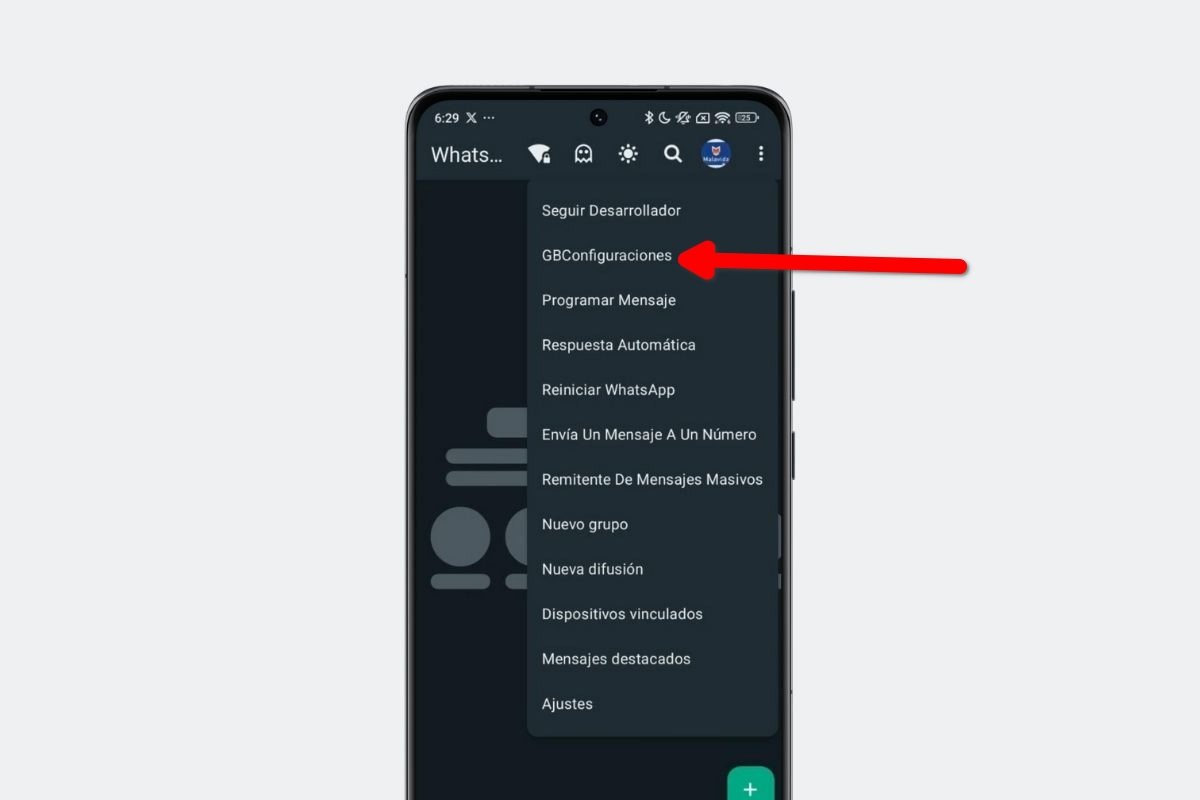 Con un MOD de WhatsApp tienes acceso a opciones avanzadas de privacidad
Con un MOD de WhatsApp tienes acceso a opciones avanzadas de privacidad
Ten en cuenta que el uso de MODs puede llevar al bloqueo temporal o permanente de tu cuenta por parte de WhatsApp. Úsalos bajo tu propia responsabilidad. Si decides hacerlo, aquí tienes una lista de las modificaciones más conocidas:
Cada uno de estos MOD es una potente alternativa si lo que buscas es controlar al máximo tu actividad en WhatsApp, aunque no sean oficiales.